Le navigateur Yandex et les autres navigateurs stockent toujours les mots de passe et les comptes.
Cette information est stockée en mémoire.
Cette fonction est conçue pour stocker les mots de passe longs utilisés lors de la saisie de différents portails Web.
Les gens modernes sont des utilisateurs actifs des réseaux sociaux. Ils créent souvent de nouveaux comptes et sélectionnent suffisamment mots de passe longspour protéger le profil des fraudeurs.
Toutefois, si vous utilisez le navigateur Yandex et connectez une fonction spéciale en mode automatique, le navigateur remplacera alors le mot de passe requis, ce qui est nécessaire lorsque vous vous connectez à votre compte. Pour ce faire, il vous suffit d'utiliser un seul bouton et de cliquer sur l'option "Connexion".
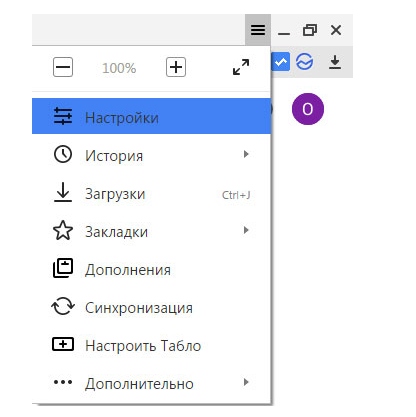
Enregistrement de mot de passe dans le navigateur Yandex - instructions détaillées pour les débutants
De nombreux utilisateurs ne peuvent souvent pas trouver la réponse à leur question. Afin de ne pas entrer votre mot de passe et votre connexion chaque fois que vous vous connectez à votre compte, vous devez effectuer une procédure spécifique.
Tout d'abord, vous devez vous rendre sur le portail et indiquer que vous devez vous souvenir du mot de passe et de la connexion. Après avoir conduit des données personnelles, vous devez cliquer sur le bouton "Connexion".
Dans la partie droite du coin supérieur, vous verrez un navigateur proposant d’enregistrer le mot de passe pour ce portail. Par conséquent, vous devez cliquer sur l'option "Enregistrer".
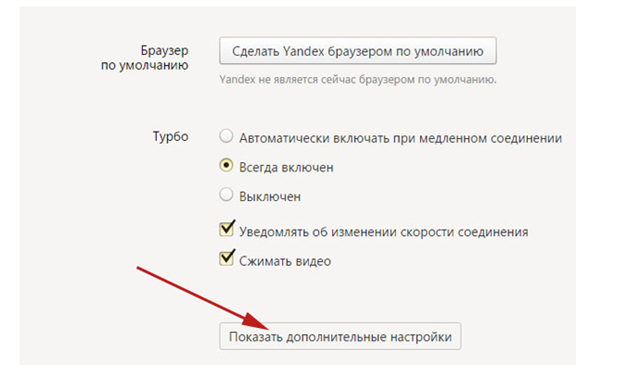
Après la procédure effectuée, le mot de passe est stocké sur ce site en mode automatique. Dans ce cas, le système peut demander l'inclusion de la protection contre le phishing. Dans ce cas, il est préférable de respecter les exigences et de connecter cette fonction, qui protégera de manière fiable votre compte contre le piratage.
Affichage d'un mot de passe enregistré dans un navigateur Yandex
Si vous enregistrez plusieurs mots de passe à la fois, les utilisateurs se demandent souvent où se trouvent les informations. Pour ce faire, vous devez utiliser le menu du navigateur Yandex et sélectionner l'élément "Paramètres", qui sera affiché dans la liste déroulante.
Lorsque vous démarrez en bas de la page, vous devez sélectionner l'option "Afficher les paramètres avancés". Ensuite, la ligne "Mots de passe et formulaires" apparaît devant vous.
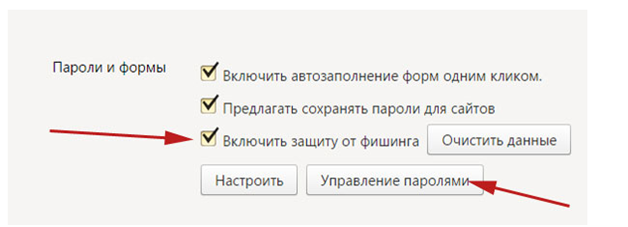
Après avoir sélectionné l'élément "Activer la protection contre le phishing", cochez la case. En cliquant sur "Gérer les mots de passe", une fenêtre devrait s'ouvrir. Cette page affichera les mots de passe enregistrés que vous utilisez pour entrer dans le réseau social.
Pour afficher des informations, vous devez sélectionner le portail avec la souris et cliquer sur le bouton "Afficher". La liste inférieure affiche les portails, les mots de passe saisis qui ne sont pas enregistrés. Ils peuvent être supprimés en cochant et en cliquant sur "Supprimer".
Navigateur Yandex - comment se protéger contre le phishing
Cet article décrit en détail le processus de protection des portails contre le phishing. Maintenant, vous devez désactiver la fonction qui mémorise les mots de passe. Récemment, les escrocs développent des sites douteux, très proches des réseaux sociaux modernes. Certaines personnes n'hésitent pas à passer une autorisation. Ainsi, les données personnelles tombent entre les mains des fraudeurs.
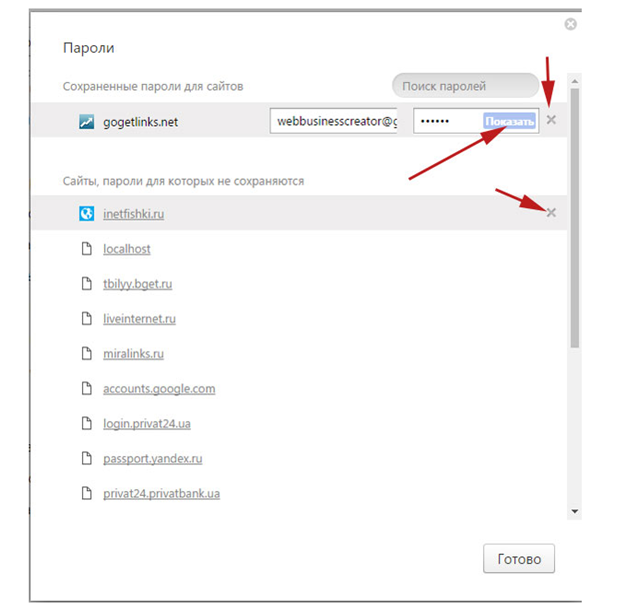
Mais si vous avez un navigateur Yandex, vous ne pourrez donc pas autoriser un compte sur un portail douteux. Le système avertit immédiatement ses utilisateurs du danger. Pour activer ou désactiver cette fonctionnalité, sélectionnez l'option "Afficher les informations de la page".
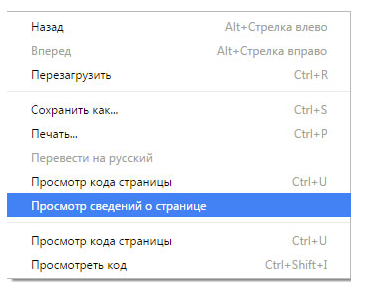
Les personnes disposant d'autres appareils, tels qu'un téléphone ou une tablette, peuvent lire des informations sur la protection du navigateur contre le phishing. Maintenant, vous savez comment protéger votre ordinateur contre les intrus qui veulent voler des informations personnelles. Suivant les exigences ci-dessus, vous pouvez facilement faire face à la tâche vous-même.
Le navigateur Yandex, comme tout autre navigateur Internet, vous permet de stocker des mots de passe dans votre mémoire. Avec cette fonction, nous ne pouvons pas nous souvenir de tous ces mots de passe longs pour une multitude de services. Le navigateur lui-même remplacera le mot de passe requis. Il suffit de cliquer sur le bouton "Connexion".
Nous allons sur le site, le mot de passe et la connexion sur lesquels nous devons nous souvenir. Dès que nous entrons les données et que nous cliquons sur le bouton "Connexion", dans le coin supérieur droit nous avons une offre Yandex "Enregistrer le mot de passe pour ce site", nous cliquons sur le bouton "Enregistrer":
Tout, mot de passe et login sont ajoutés à la base de données. On nous demande également d’inclure la protection contre le phishing, il est préférable d’inclure. Si vous ne savez pas ce que c'est, je vous expliquerai au cours de cet article:

Afficher les mots de passe enregistrés
Ainsi, vous avez enregistré plusieurs mots de passe et souhaitez savoir où sont stockés les mots de passe dans le navigateur Yandex. Cliquez sur le bouton du menu du navigateur et sélectionnez l'élément "Paramètres" dans la liste déroulante:
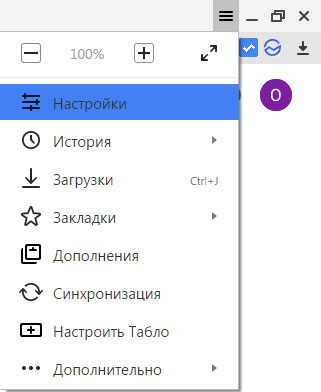
Faites défiler la page des paramètres et cliquez sur le bouton "Afficher les paramètres avancés":
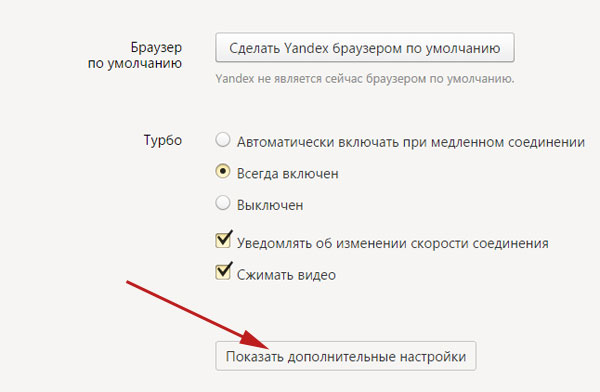
A l'étape suivante, nous recherchons la ligne "Mots de passe et formulaires". Nous avons placé l'oiseau devant l'élément "Activer la protection contre le phishing" (en passant, vous devez activer la protection contre le phishing immédiatement après avoir commencé à utiliser la fonction d'enregistrement de mot de passe).
Cliquez sur le bouton "Gérer les mots de passe":
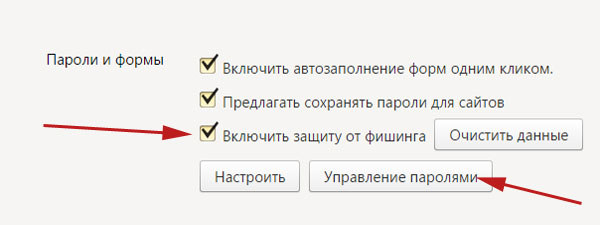
Nous avons une fenêtre de gestion des mots de passe. Nous voyons d’abord les mots de passe enregistrés des sites. Pour en voir un, sélectionnez le site avec la souris et cliquez sur le bouton "Afficher".
Afin de supprimer le mot de passe enregistré dans le navigateur Yandex, cliquez simplement sur la croix près du site dont nous avons besoin.
Vous trouverez ci-dessous une liste des sites dont les mots de passe ne sont pas enregistrés, si vous devez enregistrer le mot de passe pour un site de cette liste, puis supprimez-le en cliquant sur la croix à côté. Après avoir accédé au site et enregistré le mot de passe (comment le faire, vous le savez déjà).
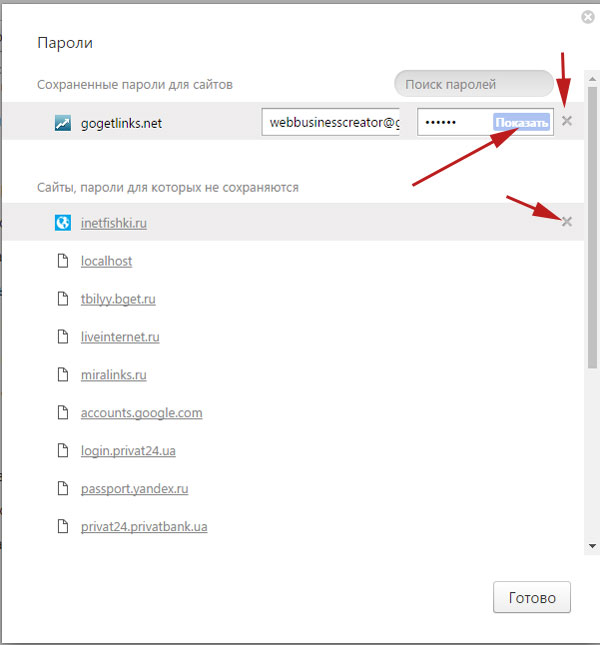
Protection contre le phishing
Comment activer la protection contre le phishing, nous avons déjà couvert cet article, nous allons maintenant examiner ce que c'est et comment le désactiver sur certains sites avec des mots de passe enregistrés.
Les sites de phishing sont des sites créés par des intrus afin de voler un mot de passe.
Par exemple, une mauvaise personne crée un site, un dans un, comme un réseau social. Seul le domaine sera différent. Vous ne faites pas attention à cela et entrez votre identifiant et votre mot de passe dans les champs, en envoyant tout cela à la base de données de l'attaquant. Ainsi, le navigateur Yandex a une certaine protection contre le phishing. Pour l'activer et le désactiver sur un site spécifique, accédez au site, à partir du site vide de la page, cliquez sur le bouton droit de la souris et dans le menu déroulant, sélectionnez l'élément "Afficher les informations de la page":
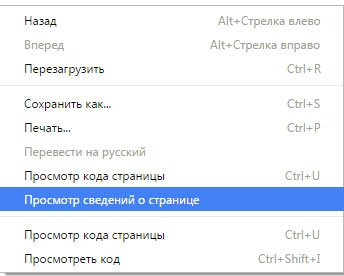
Nous avons des informations, et en face de la ligne "Protéger les mots de passe du phishing", nous pouvons l'activer et la désactiver:
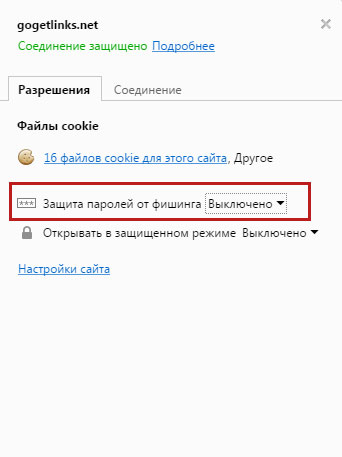
Mots de passe de navigateur enregistrés sur Android sur votre téléphone ou tablette
Lancez le navigateur, cliquez sur le bouton Paramètres sous la forme de trois points dans le coin supérieur droit et dans la liste déroulante, sélectionnez "Paramètres":
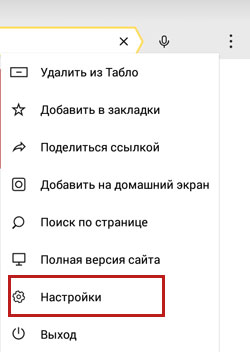
Nous passons à la section "Confidentialité" et voyons si l’oiseau est devant l’élément "Conserver les mots de passe". Maintenant, le navigateur se souviendra des mots de passe dont nous avons besoin.
Pour supprimer les mots de passe enregistrés yandex mobile navigateur, cliquez sur "Effacer les données":
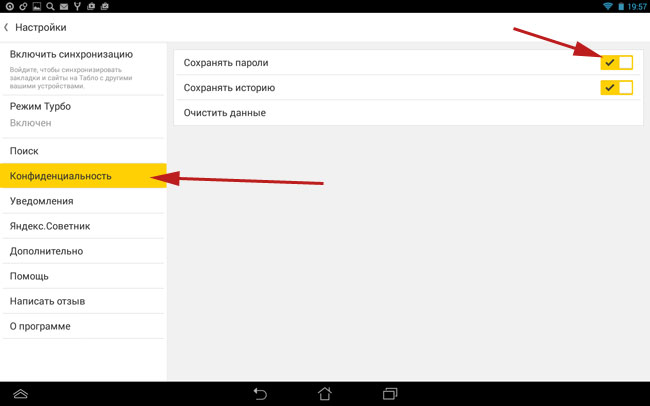
A l'étape suivante, nous plaçons l'oiseau devant l'élément "Mots de passe" et cliquez sur le bouton "Effacer les données":
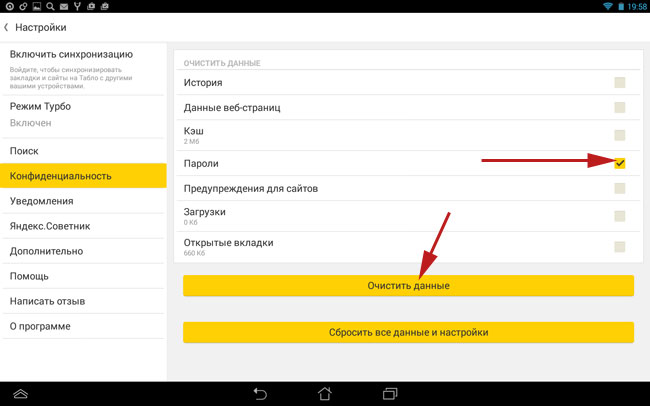
Sur ce tout, nous avons appris à enregistrer et supprimer des mots de passe dans le navigateur Yandex, et également à protéger contre le phishing.
Sans aucun doute est l'un des navigateurs Internet les plus populaires. Sa popularité ne cesse de croître. Il n'y a pas si longtemps, vous pouviez afficher toutes les connexions et tous les mots de passe enregistrés sur les sites.
Mais que faire si vous avez accidentellement accepté de conserver votre mot de passe sur l'ordinateur de quelqu'un d'autre? Ou devez-vous donner l'ordinateur ou l'ordinateur portable à une autre personne et qu'en est-il de tous les mots de passe enregistrés dans le navigateur?
La réponse est simple - bien sûr, supprimez-les. Nous allons vous dire comment faire cela dans cet article.
Il y a deux options pour la suppression. La première consiste à supprimer tous les mots de passe de tous les sites. La deuxième option consiste à supprimer un mot de passe et une connexion spécifiques à partir d'un site particulier.
Comment supprimer les mots de passe enregistrés dans le navigateur Yandex # 1
Commençons par la deuxième méthode, lorsque vous supprimez une fois pour toutes tous les mots de passe qui ont été enregistrés dans le navigateur en un seul clic.
Pour ce faire, cliquez sur les trois barres horizontales dans le coin supérieur droit de l'écran. Sélectionnez "Avancé" -\u003e "Effacer l'historique".
Nous allons dans le menu d'effacer l'historique du navigateur Yandex
Après cela, une fenêtre s'ouvrira dans laquelle vous devez marquer ce que vous devez supprimer et pour quelle période.
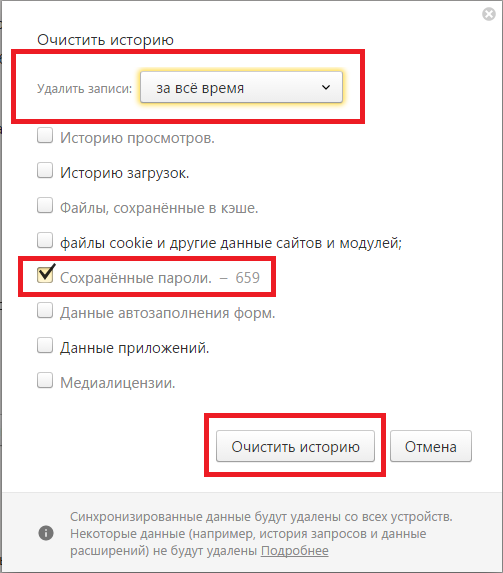
Nous marquons cela pour supprimer et choisir la période
Vérifiez les mots de passe enregistrés (un certain nombre de mots de passe enregistrés seront écrits devant cette ligne), et en haut, choisissez "For All Time" et en bas, cliquez sur le bouton "Clear History".
Comment supprimer les mots de passe enregistrés dans le navigateur Yandex # 2
La première méthode est également assez simple. Dans ce cas, vous pouvez supprimer de manière sélective les identifiants et mots de passe enregistrés de certains sites.
Mais d'abord, vous devez, qui sont enregistrés pour choisir ceux à supprimer.
Cliquez sur les trois mêmes lignes horizontales et sélectionnez "Paramètres".
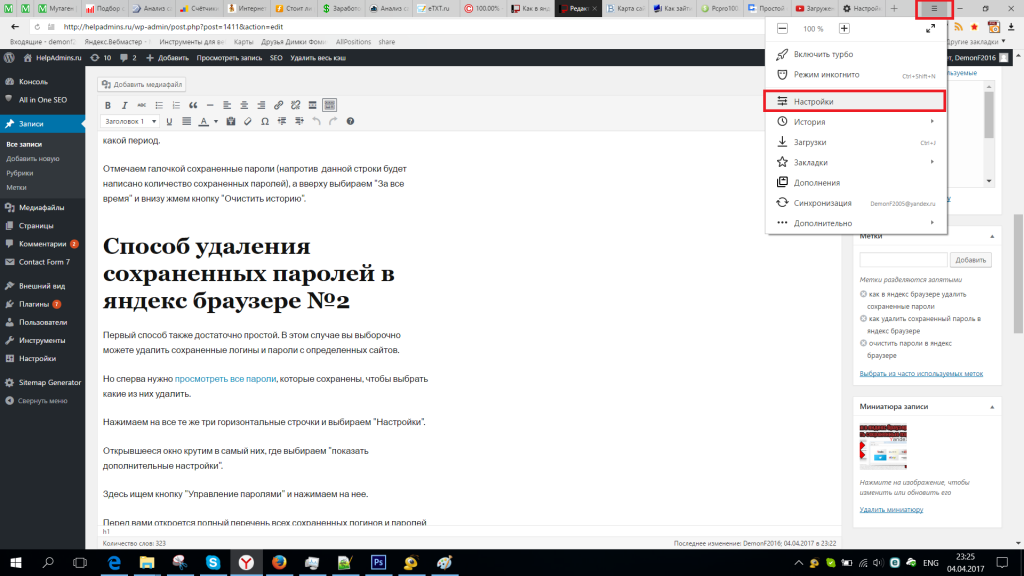
Nous allons dans les paramètres du navigateur Yandex
La fenêtre ouverte est tordue en eux, où nous choisissons "afficher les paramètres supplémentaires".
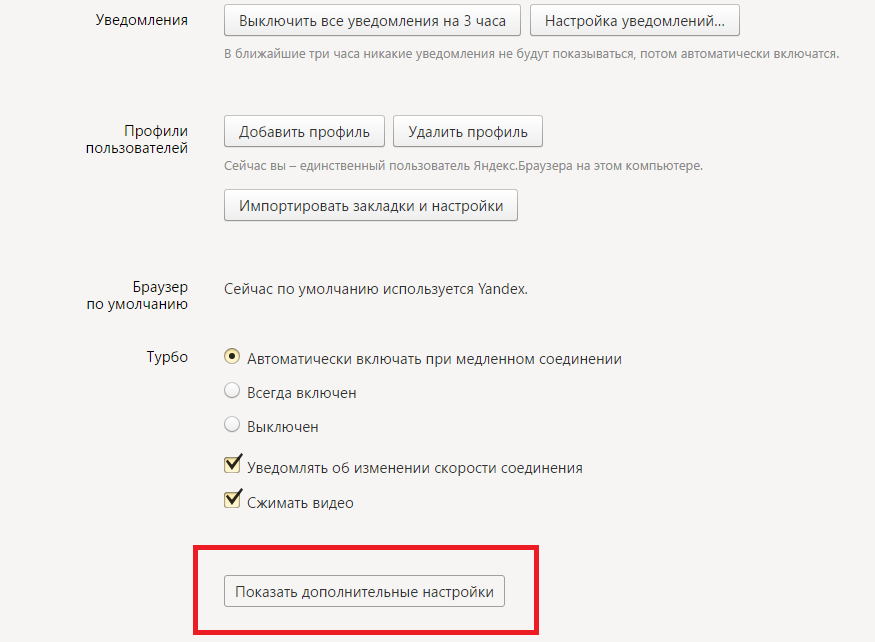
Aller aux paramètres avancés
Ici, nous recherchons le bouton "Gérer les mots de passe" et cliquez dessus.
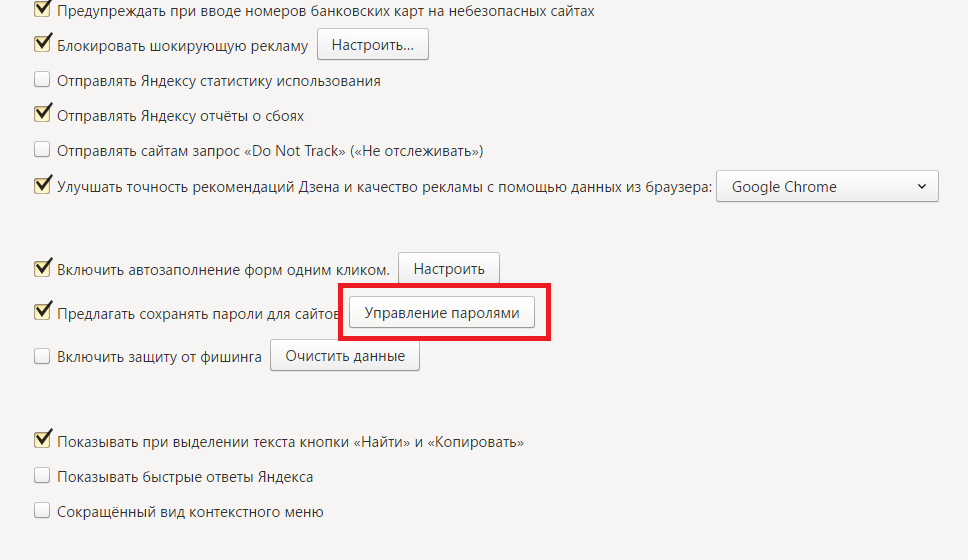
Aller à la gestion des mots de passe Yandex
Avant d'ouvrir une liste complète de tous les identifiants et mots de passe enregistrés dans le navigateur Yandex. Cette liste peut être défilée. Sur la gauche, il affiche le nom du site et, à droite, les données d'autorisation, c'est-à-dire l'identifiant et le mot de passe. Avec le pointeur de la souris sur le nom du site, le mot de passe à partir duquel vous souhaitez supprimer, à droite du champ du mot de passe, apparaît une croix, en cliquant dessus, vous serez amené à supprimer ce même mot de passe.
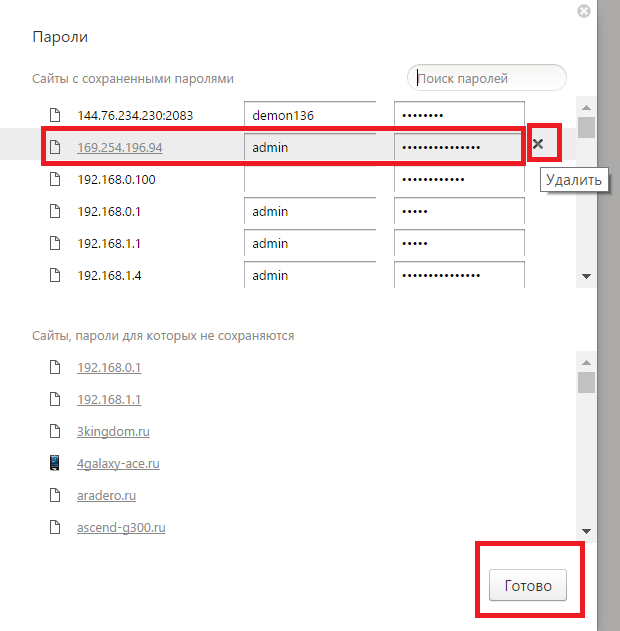
Choisissez le mot de passe correct et supprimez-le via une croix
À la fin de la procédure de suppression, cliquez sur le bouton "Terminer".
Mots de passe dans Google Chrome et Yandex.Browser - la boîte s'ouvrira-t-elle?
Mots de passe de vos profils sur différents sites - l'une des choses les plus importantes pour les utilisateurs de PC, car ils ouvrent l'accès à toutes vos informations, et parfois - à la finance. Et le pire devient lorsque le mot de passe est oublié - alors il est vraiment difficile d'accéder au compte requis.Bon, quand il y a une opportunité récupérer le mot de passe par téléphone ou boîte aux lettres. Mais parfois il y a un problème quand même une telle opération ne peut pas être faite - seul le mot de passe est nécessaire, et c'est tout. Ou vous voulez simplement vous connecter à votre compte depuis un autre ordinateur, et vous avez encore besoin d'un mot de passe.
Probablement, vous allez ouvrir les mots de passe du même navigateur Google Chrome?
Ces recommandations conviennent également à ceux qui souhaitent apprendre les mots de passe dans Yandex.Browser: ce programme est basé sur le moteur Chrome. Par conséquent, la plupart des options pour les navigateurs sont identiques.
Si vous savez avec certitudeque vous avez sélectionné dans Chrome "Enregistrer le mot de passe",
et les champs de connexion dans le profil sont votre paire login / mot de passe
1). aller au menu
(pour Chrome, il s'agit d'un bouton avec trois barres horizontales dans le coin supérieur droit à côté de la ligne d'adresse,
pour Yandex.Browser - près des boutons de la fenêtre, contrôlez la touche stylisée de l'engrenage)
2). Paramètres Afficher les paramètres avancés (en bas de la page des paramètres de base)
3). le sous-article "Mots de passe et formulaires"
4). lien "Gérer les mots de passe enregistrés".
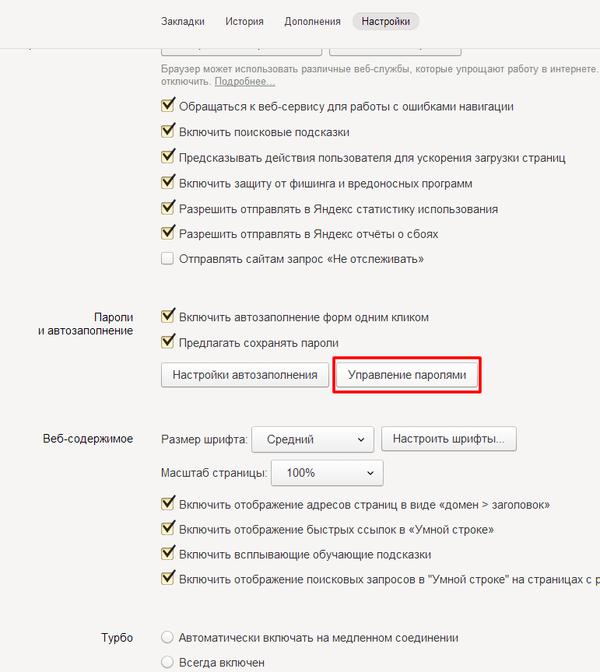
Une fenêtre avec une liste de sites s'ouvrira., sur lequel vous vous êtes inscrit et à côté de chaque lien se trouve votre identifiant et un mot de passe rempli d’astérisques. Pour l'ouvrir - pointez sur le mot de passe souhaité, le bouton Afficher apparaît. Cliquez - tout, votre mot de passe est ouvert.
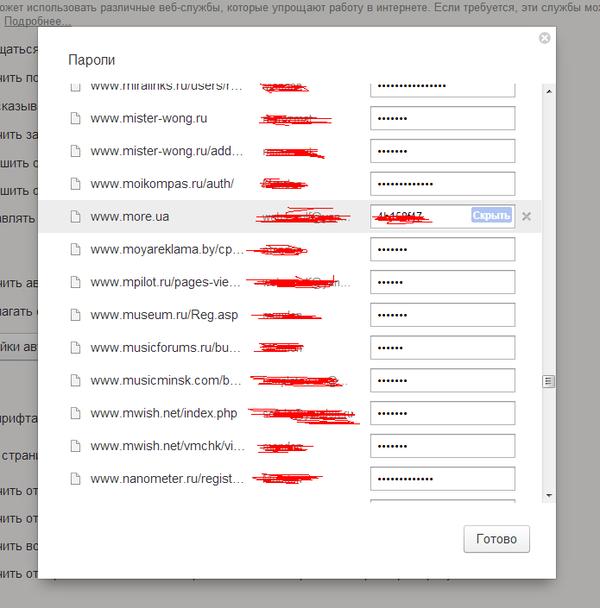
C'est assez simple. Dans le deuxième champ de la fenêtre ouverte avec mots de passe sont affichés les sites sur lesquels vous avez refusé de sauvegarder le mot de passe et de le bloquer dans le navigateur. Pour supprimer le site souhaité - survolez son lien, une croix apparaîtra à côté, cliquez dessus - tout, le site est supprimé.
Bien sur, vous pouvez utiliser et divers programmes tiers - sur la santé.
Cependant, personne ne garantit que si le programme découvre des mots de passe, ne les transfère pas à ses développeurs ou infecte simplement tous vos fichiers sur l'ordinateur. Oui, il existe de nombreux programmes de ce type, mais si vous vous souciez des données personnelles, suivez les instructions ci-dessus et ne souffrez de rien.
Si vous agissez sur instructions, alors vous utilisez facilement votre identifiant / mot de passe sur des sites tiers, et vous n'avez pas à être nerveux, en lançant des "super-crackers de tous les mots de passe" qui peuvent infecter votre ordinateur.
Le ci-dessus les actions sont applicables à la fois pour
Dans les navigateurs, vous pouvez enregistrer les paramètres de saisie semi-automatique, y compris les connexions et les mots de passe des comptes sur les sites. Après la sauvegarde, ces données peuvent être déplacées vers d'autres navigateurs, copiées dans des fichiers séparés et supprimées en une fois ou séparément.
Google Chrome et Yandex.Browser
Google Chrome et Yandex.Browser fonctionnent sur le même moteur. Par conséquent, leur interface est très similaire. Cela s'applique également à l'emplacement du menu des paramètres. Les actions avec des mots de passe enregistrés sont effectuées selon un principe.
Où sont les mots de passe cachés dans Google Chrome et "Yandex.Browser" et comment les voir
Pourquoi dois-je afficher les mots de passe? Au moins de se rappeler si l'utilisateur l'a oublié. Après tout, la connexion automatique au compte entraîne le fait que le mot de passe vous échappe très rapidement.
Comment supprimer des mots de passe dans Google Chrome et Yandex.Browser
Supprimer mots de passe Google Chrome et Yandex.Browser, dans cette petite fenêtre, vous devez trouver un site à partir duquel vous devez supprimer des données, cliquez dessus et cliquez sur la croix pour la supprimer.
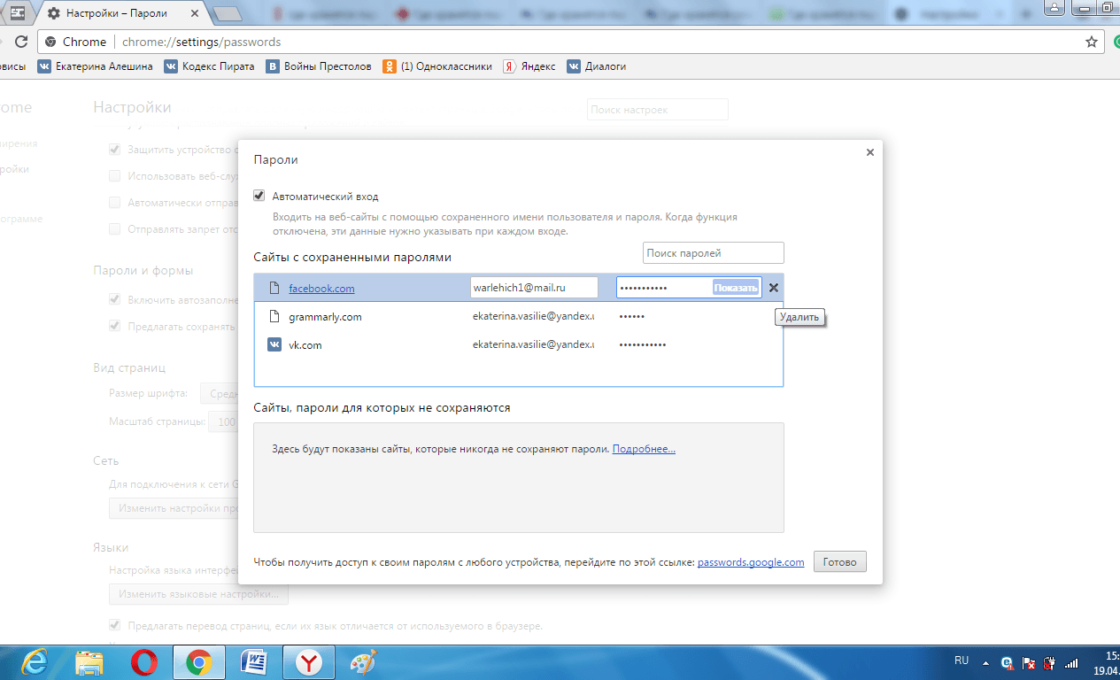 Supprimer le mot de passe de compte sur un site spécifique, vous pouvez en cliquant sur le X
Supprimer le mot de passe de compte sur un site spécifique, vous pouvez en cliquant sur le X
Exportation et importation de mots de passe dans Google Chrome
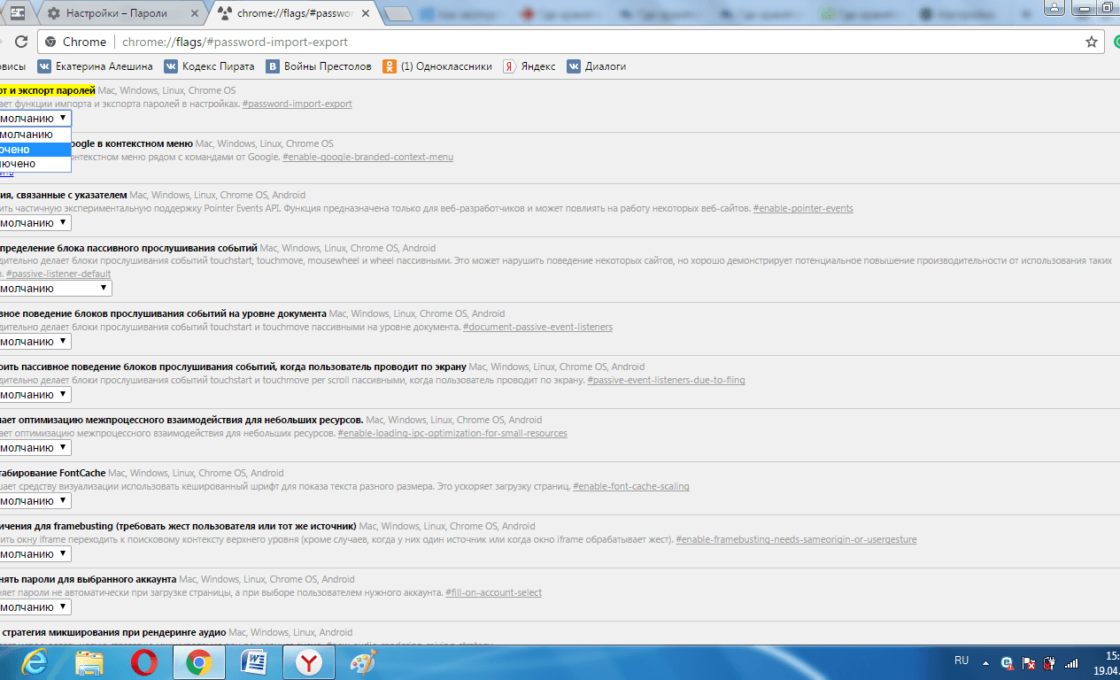
Tous les mots de passe stockés dans le fichier sont stockés sous une forme non cryptée. Stocker le fichier de mot de passe créé sous cette forme sur le disque dur n'est pas recommandé. À cette fin, tout programme approprié pour chiffrer des fichiers est approprié, ou au pire un programme protégé par mot de passe utilisant mot de passe complexe archive WinRAR.
Vidéo: récupérer et ressaisir les mots de passe dans Google Chrome
Saisie de mots de passe dans la liste stockée dans Google Chrome et "Yandex.Browser"
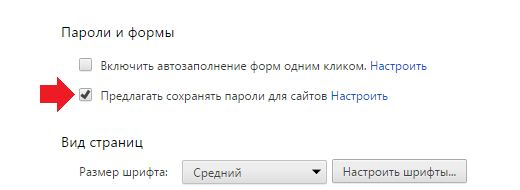
Si vous ne pouvez pas enregistrer le mot de passe dans Google Chrome et le "Yandex.Browser"
Parfois, il peut y avoir un échec lors de l'enregistrement du mot de passe. Le plus souvent, cela est dû à la présence d’un mot de passe sur un site donné. Solution pour tous les navigateurs: supprimez les mots de passe existants et relancez la procédure.
La requête dans Google Chrome et "Yandex.Browser" ne s'affiche pas.
Si le mot de passe ne veut pas être enregistré, le problème peut être que le site a déjà enregistré des données pour le saisir. Que peut-on faire dans ce cas? Google propose sa solution:
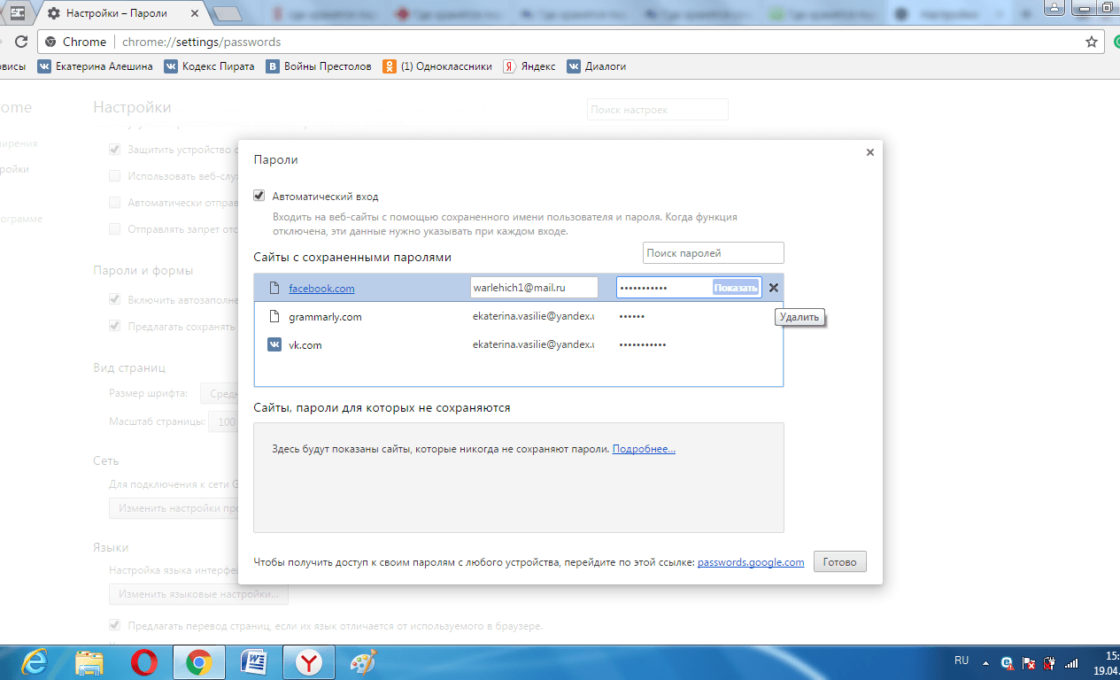
Google Chrome ou "Yandex.Browser" ne sauvegarde pas les mots de passe
Problème: le navigateur demande le mot de passe, mais ne sauvegarde pas et chaque fois que vous devez entrer.
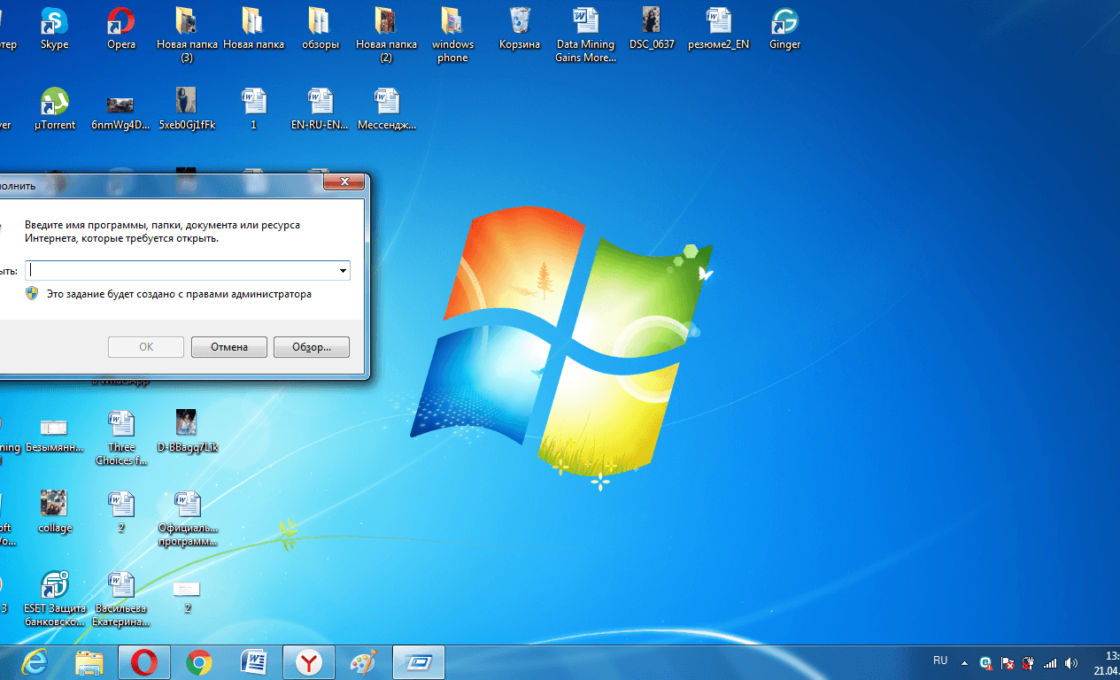
Cette méthode permet de supprimer tous les mots de passe en même temps et de supprimer les entrées en double dans les mots de passe enregistrés.Cette méthode peut également être utilisée pour d'autres navigateurs.
Mozilla Firefox
Navigateur Mozilla Firefox ne ressemble pas à ses collègues - Opera ou Google Chrome, donc l'approche ici dans la recherche et l'affichage des mots de passe est complètement différente.
Comment puis-je voir les mots de passe dans Mozilla Firefox?
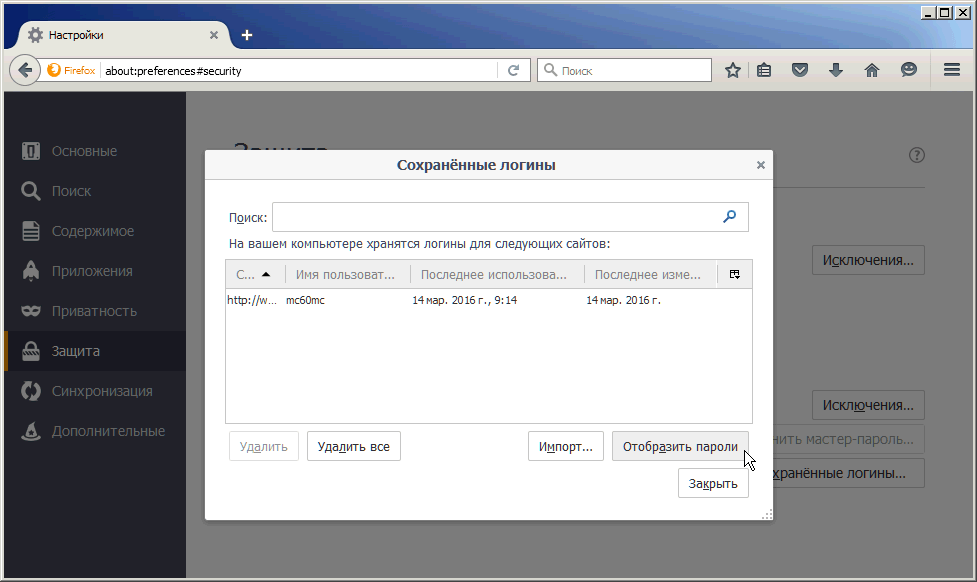
Comment extraire des informations du navigateur Mozilla Firefox
Vous pouvez récupérer des mots de passe et d'autres données pour l'auto-complétion à partir de Firefox. Pour ce faire, ils sont transférés dans un document spécialement créé. Ensuite, ce document peut être utilisé.
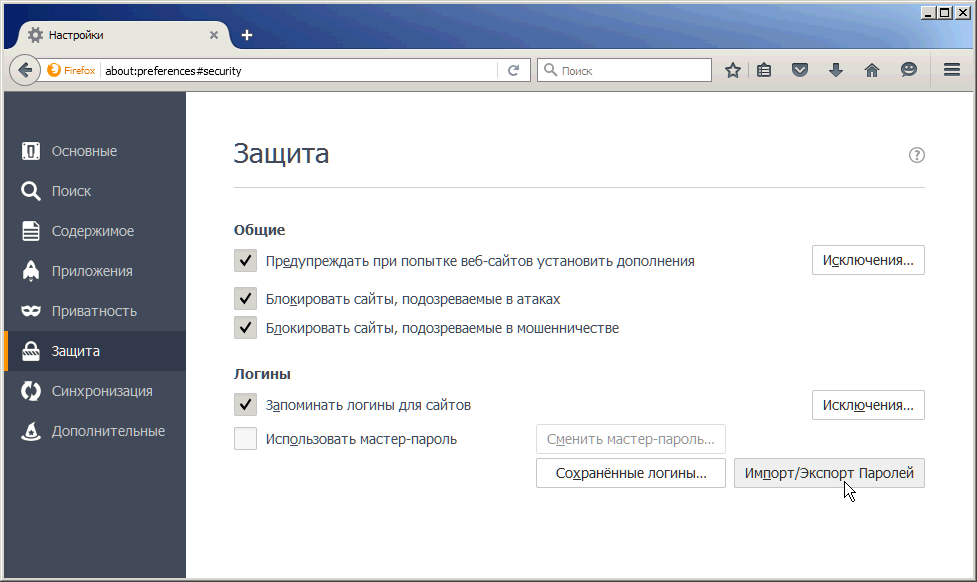
Les connexions et les mots de passe sont stockés dans des documents avec une résolution de .csv.
Assistant d'importation dans Mozilla Firefox
L'outil Assistant d'importation est en possession directe du navigateur. Il aide à transférer des données à partir d'autres navigateurs populaires installés sur un PC vers Mozilla.
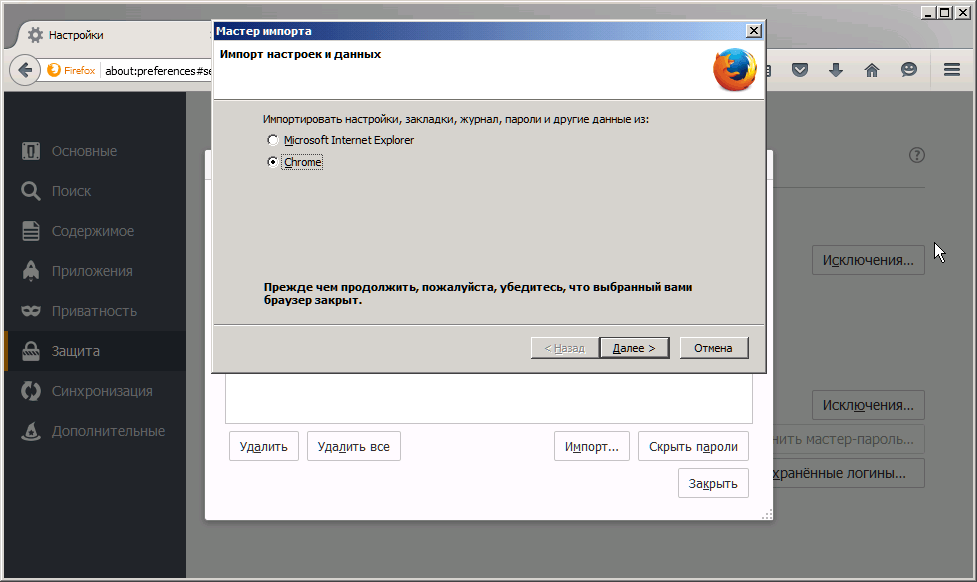
Suppression des mots de passe dans Mozilla Firefox
La procédure de suppression des mots de passe dans Mozilla Firefox est très simple.
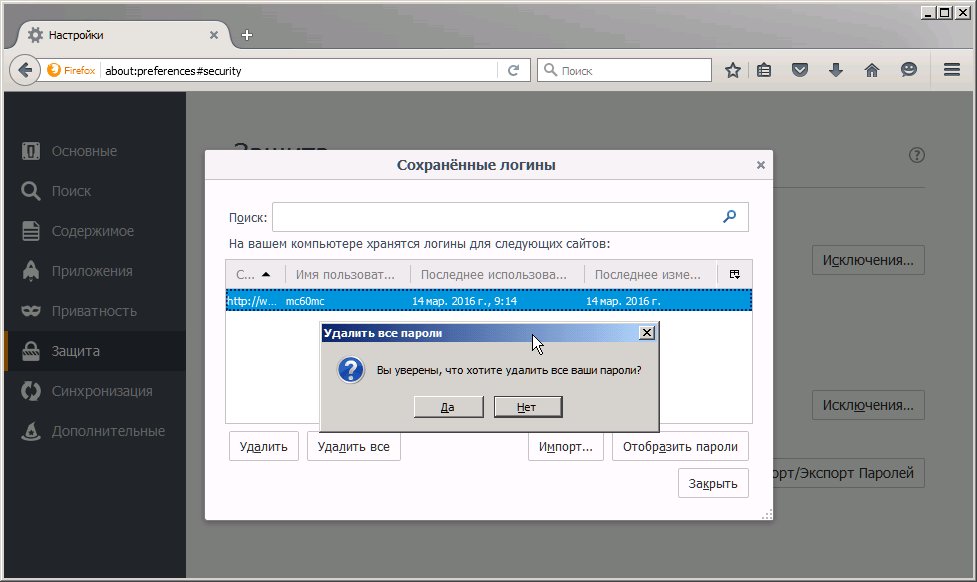
Vidéo: comment se débarrasser des mots de passe inutiles dans le navigateur Mozilla Firefox
Pas de message sur la sauvegarde possible du mot de passe dans Mozilla Firefox
Si la fenêtre avec la demande de saisie du mot de passe dans la liste enregistrée n'apparaît pas:
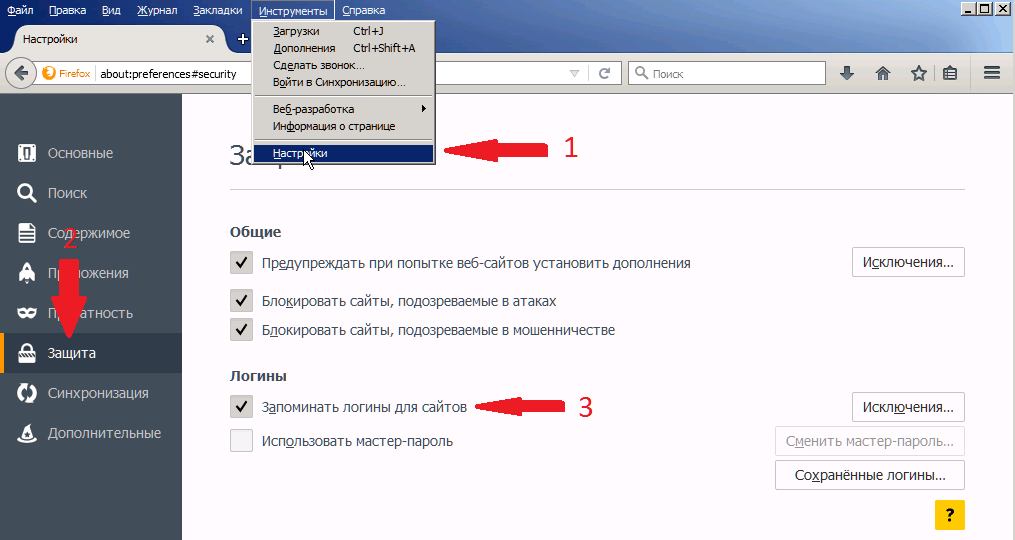
Internet Explorer
Internet Explorer - le navigateur standard dans le système Windows. A plusieurs versions. Comme les variantes les plus récentes sont souvent utilisées, il est préférable de considérer les actions sur leur exemple.
Comment accéder aux mots de passe dans Internet Explorer
Les mots de passe Internet Explorer se trouvent dans le référentiel de comptes de données Windows. Vous pouvez l'ouvrir de deux manières.
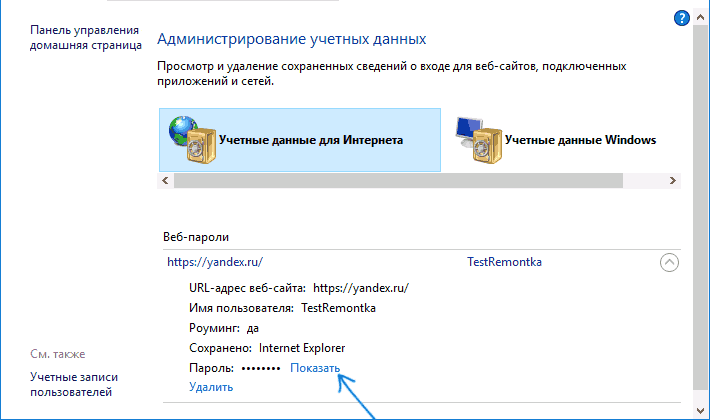
Vidéo: affichage des mots de passe dans Internet Explorer
Activer l'enregistrement des mots de passe dans Internet Explorer
Dans Internet Explorer, l'enregistrement du mot de passe est activé par défaut. Voici comment l'activer ou le désactiver:
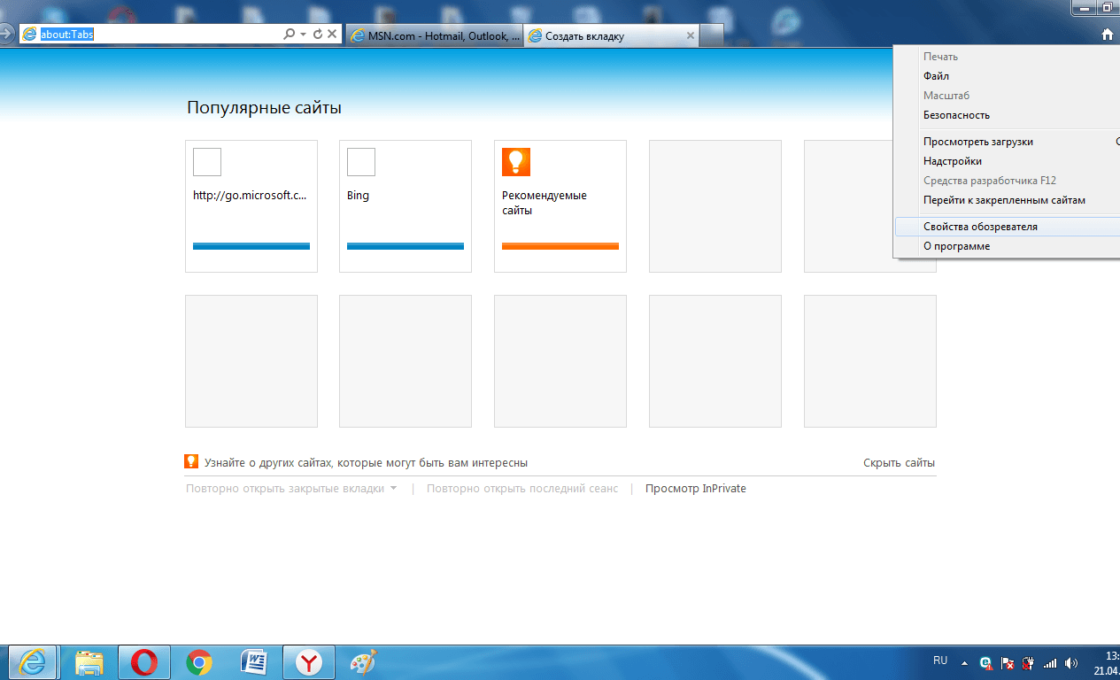
Comment supprimer le journal de saisie semi-automatique dans Internet Explorer
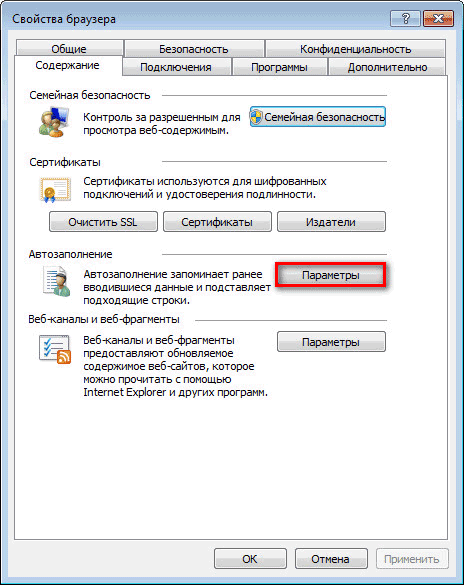
Importation et exportation de données dans Internet Explorer
Vous pouvez transférer des mots de passe enregistrés depuis d'autres navigateurs vers Internet Explorer à l'aide des outils d'importation intégrés, par exemple d'Opera et de Google Chrome.
Pour obtenir des informations à partir d'Internet Explorer, vous devez utiliser un utilitaire spécial. Ce sera beaucoup plus facile. Une option est BackRex Internet Explorer Backup. Il extrait les paramètres d'Internet Explorer d'un ordinateur et les transfère au même navigateur de l'autre, même si versions de Windows sont différents.
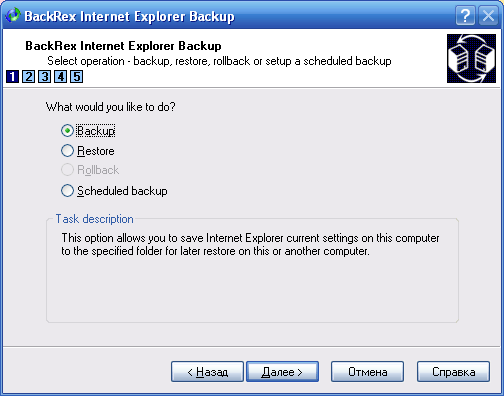
Opéra
Populaire navigateur Opera ne renonce pas à leurs positions, les utilisateurs continuent donc à poser des questions sur l’inclusion de certaines fonctions. Envisagez des actions avec les mots de passe enregistrés disponibles dans ce navigateur.
Enregistrement et affichage des mots de passe dans Opera
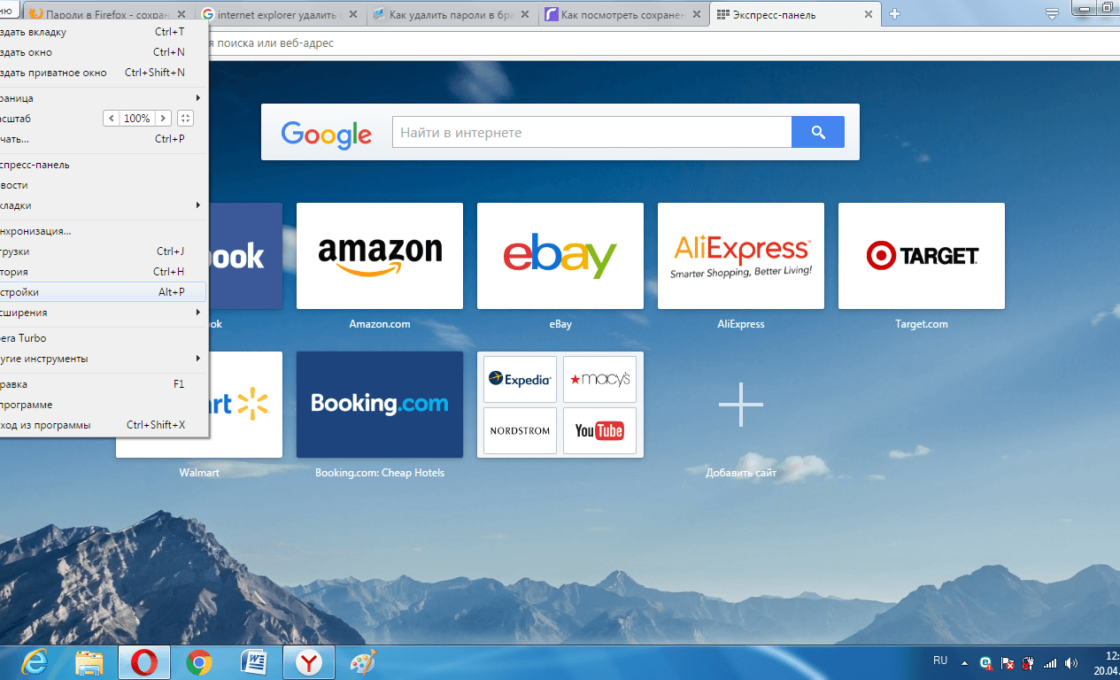
Supprimer les mots de passe dans Opera
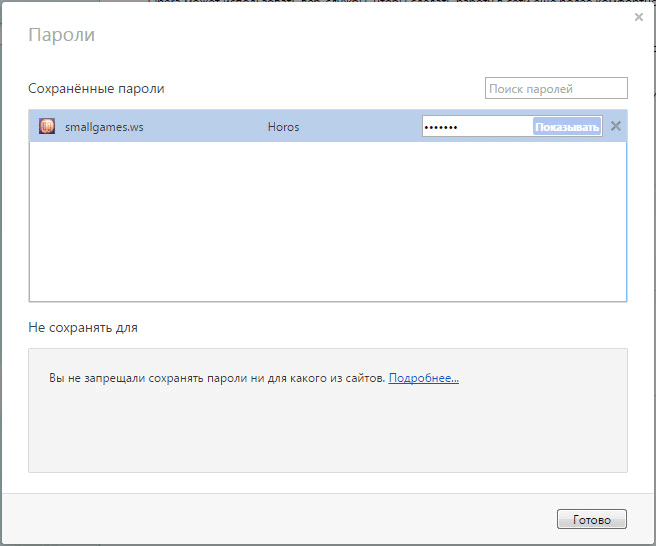
Comment faire l'exportation et l'importation dans Opera
Dans Opera, l'importation et l'exportation de données sauvegardées ne sont pas faciles. Dans les nouvelles versions de la fonction d'exportation en tant que telle là. Mais il y a un bouton pour importer.
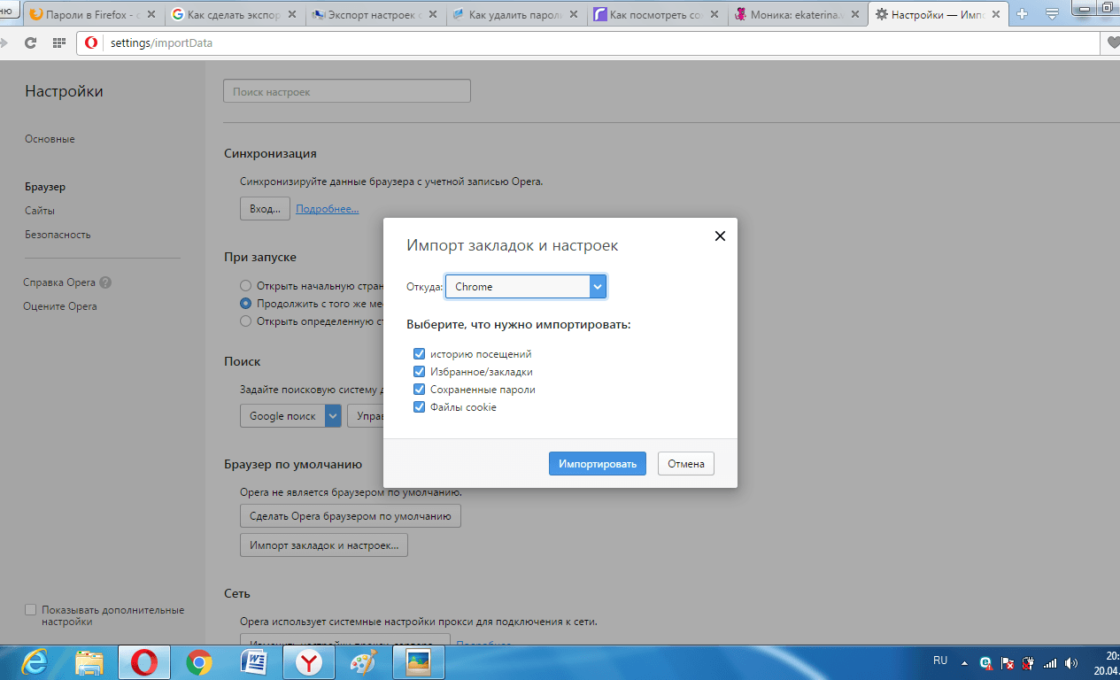
Vidéo: Exportation de données à partir de navigateurs
Fondamentalement, un ensemble d'options dans les navigateurs vous permet d'importer et d'exporter des mots de passe vers d'autres emplacements à l'aide d'outils standard. S'il n'y a pas de fonction dans le navigateur, les extensions seront toujours disponibles, qui peuvent être téléchargées à partir du magasin de modules complémentaires et de programmes spéciaux.






